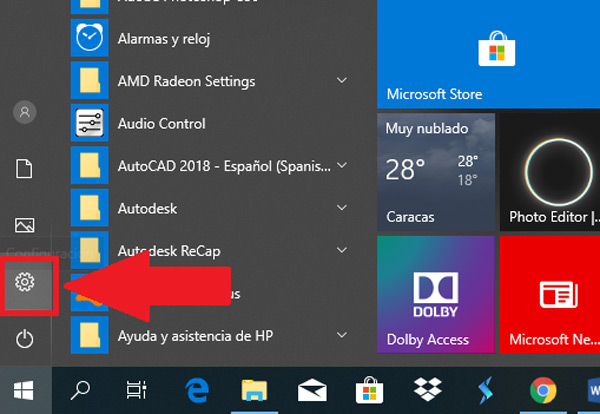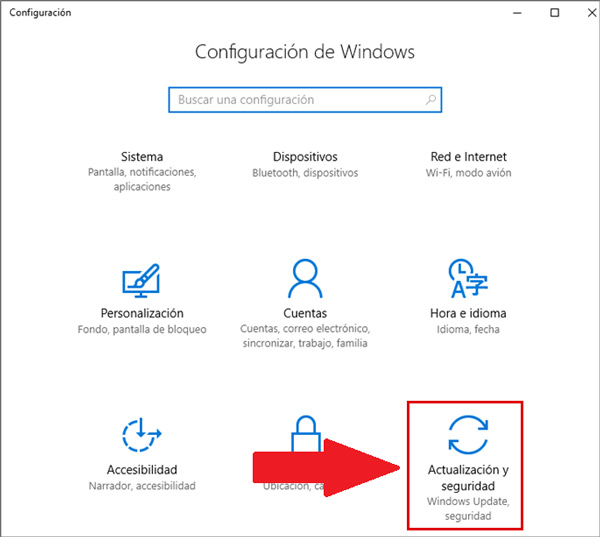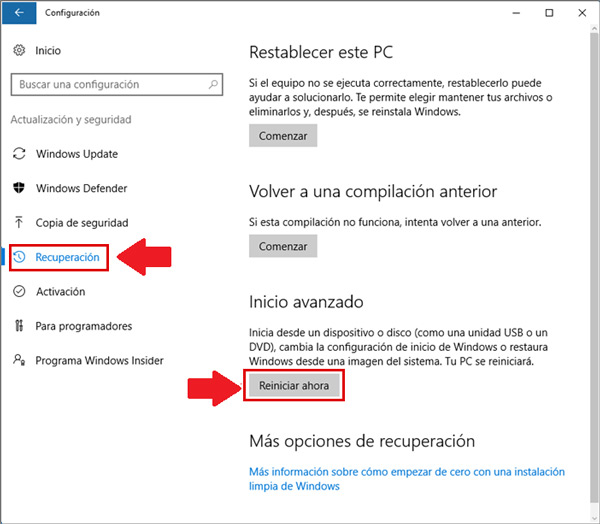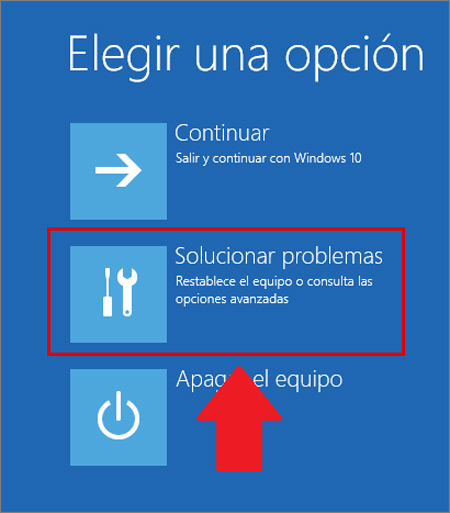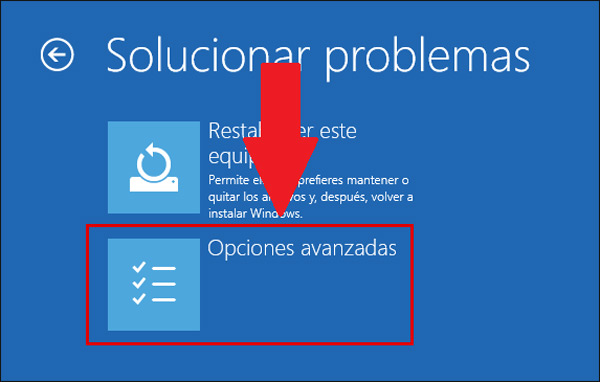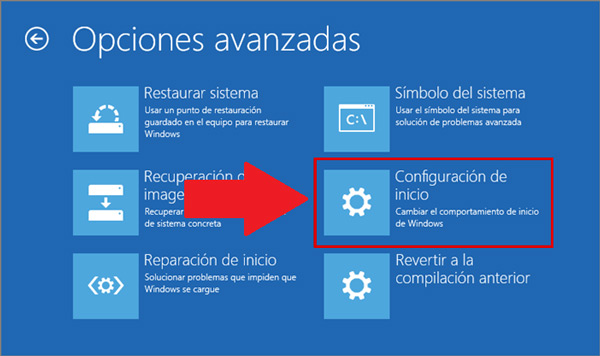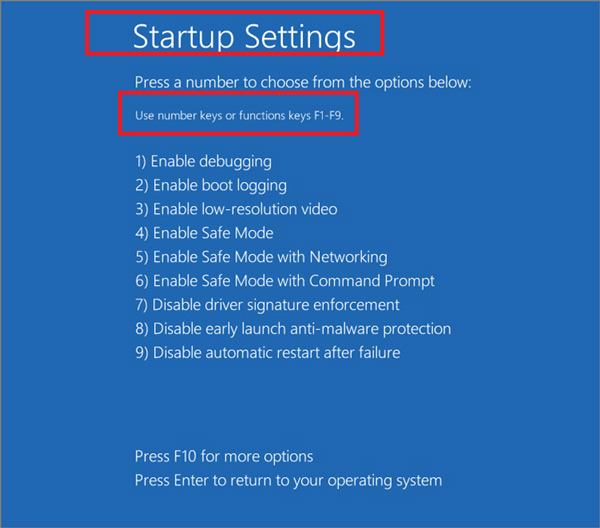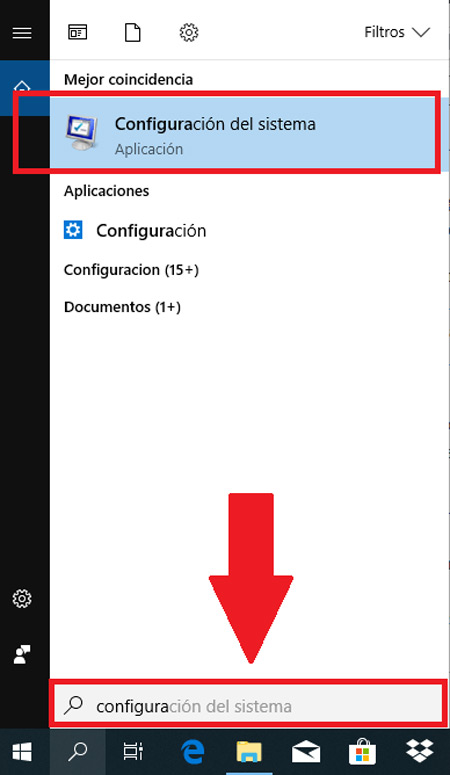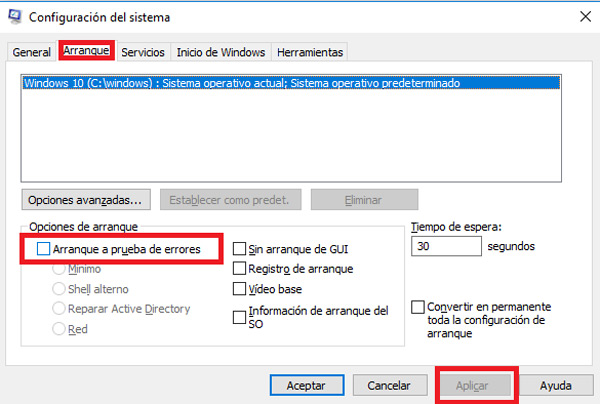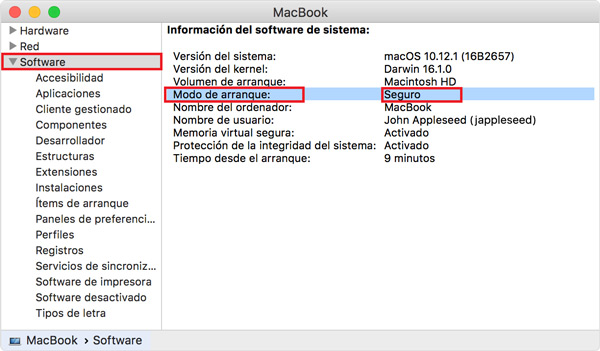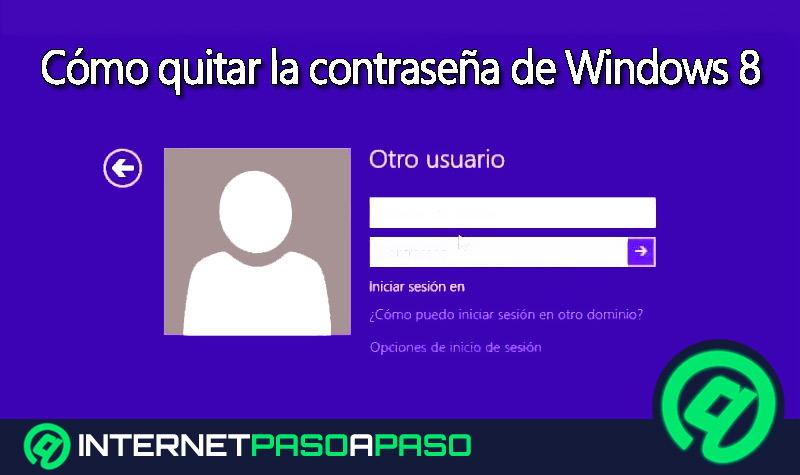Lo Último en IP@P
- Actualizaciones del Programa de Afiliados de TEMU: ¡Hasta MX$500,000 al mes!
- ¿Aún es rentable invertir en oro en comparación con la inversión en criptomonedas?
- ¡Netflix sigue siendo el rey! Estas son las plataformas de streaming con más usuarios en el mundo
- De la palanca a la pantalla: la evolución de las máquinas tragamonedas y el auge de los juegos online
- Estos son los mejores beneficios de la IA en el diseño de Logos: Innovación y Eficiencia
El modo seguro se ha convertido en una de las herramientas más novedosa para los distintos sistemas operativos tanto para ordenadores como para los dispositivos móviles, teniendo en cuenta que se ha convertido en una gran solución para aquellos momentos donde se presentan algún tipo de problema.
Es muy común que muchas veces se inicie el ordenador o Smartphone y este no funcione de la forma correcta debido a que algún programa o aplicación está causando algún tipo de error en el sistema, evitando así su buen funcionamiento.
Debido a esto, aquí te vamos a explicar cómo puedes iniciar y desactivar el modo seguro desde tu computadora o teléfono inteligente para asegurar un inicio seguro y rápido.
¿Qué es el modo seguro a prueba de fallos y para qué sirve?
El modo seguro también conocido como “Safe mode”, se ha convertido en una herramienta muy importante para la mayoría de los usuarios ya que ofrece el Jailbreak, el cual te permitirá iniciar tu ordenador o Smartphone de una forma segura y rápida.
Esto evitará que tu dispositivo tarde mucho en arrancar debido a los distintos problemas que puede presentar el sistema. Es por ello que esta herramienta tiene como objetivo principal poder bloquear los tweaks que están instalados en el sistema de cada equipo con la ayuda del Jailbreak.
Pasos para activar y desactivar el modo seguro en todos los dispositivos
Poder activar o desactivar el safe mode resulta una tarea muy sencilla. Sin embargo, en muchas ocasiones los usuarios llegan a presentar algún tipo de problema al momento de que la herramienta se activa de forma inesperada o simplemente para poder desactivarla. Es por ello que aquí te vamos a explicar cómo activar y desactivar esta función en los distintos dispositivos que utilizamos con frecuencia.
En Windows 10
En el caso que tu computadora de Windows este presentando fallas al momento de iniciarse y su funcionamiento no sea el más correcto puedes empezar a utilizar el safe modo, el mismo utiliza un conjunto de controladores y archivos capaces de disminuir los fallos al iniciarse el sistema, esto hará que se puedan corregir dichos errores y el sistema operativo funcione correctamente.
Para poder activar esto será necesario que sigas estos pasos:
- Para poder llevar este proceso a cabo será necesario que conozcas la contraseña de usuario con los permisos del administrador.
- Lo primero será hacer clic en “Inicio” y seguidamente en “Configuración”.
- Cuando hayas ingresado a la ventana de “Configuración” selecciona el apartado de “Actualización y seguridad”.
- Ahora dirígete al apartado de “Recuperación” y allí selecciona “Reiniciar ahora” dentro de la sección de “Inicio avanzado”.
- Lo siguiente será hacer clic en “Solucionar problemas”.
- Seguidamente selección “Opciones avanzadas”.
- En la ventana de “Opciones avanzadas” selecciona “Configuración de inicio”. Si esta opción no aparece en pantalla selecciona “Ver más opciones de recuperación -> “Configuración de inicio”.
- Después tendrás que seleccionar “Reiniciar”.
- Aquí te aparecerá una nueva ventana con las opciones del reinicio, en ella tendrás que presionar la tecla F4 para que el equipo se reinicie en modo seguro.
- Transcurridos algunos segundos el PC se habrá reiniciado e iniciado de forma correcta bloqueando aquellas aplicaciones o programas que están causando un mal funcionamiento.
Una vez activada esta función en el PC, es posible que en algún momento se quiera salir de ella y volver a iniciar Windows de forma normal para poder disfrutar de todas las características y funcionalidades del sistema, teniendo en cuenta que la mayoría de ellas son bloqueadas bajo este método de seguridad.
Por lo tanto, para poder desactivarlo será necesario seguir estos pasos:
- Dirígete a la barra de búsqueda y escribe la “Configuración del sistema”.
- También puedes ingresar a esta ventana desde “Inicio”, seguidamente “Ejecutar” y escribes el comando “msconfig”.
- Dentro de la ventana de “Configuración del sistema” selecciona la pestaña de “Arranque”.
- En las “Opciones de arranque” desmarca la pestaña de “Arranque a pruebas de errores”.
- Después de haber desmarcado dicha casilla seleccionas el botón de “Aplicar” para que se guarden todos los cambios.
- Para finalizar “Reinicia el equipo”.
En MacOS
Si eres un usuario de Mac y has estado presentando problemas al momento de iniciar tu ordenador entonces puedes comenzar a utilizar el safe mode con el cual podrás arrancar el sistema operativo sin ningún tipo de falla. Cabe mencionar que este proceso es muy sencillo activar, con unos simples pasos puedes iniciar tu Mac a través de esta herramienta.
Para ello sigue estos pasos:
- Lo primero que tendrás que hacer es encender o reiniciar tu Mac, cuando este arrancado nuevamente el equipo mantén presionada la tecla mayúscula.
- Allí te aparecerá el logo de Apple en pantalla mientras esto carga.
- Cuando te cargue la ventana de “Inicio de sesión” suelta la tecla “Mayúscula”. Ten en cuenta que si el disco de arranque está encriptado con “FileVault” se te pedirá la contraseña para iniciar sesión una o varias veces. Ya sea para desbloquear el disco de arranque o para iniciar sesión.
Más en Sistemas operativos
- ¿Cómo detectar y predecir terremotos y movimientos sísmicos a través de tu teléfono Android y recibir alertas? Guía paso a paso
- ¿Cómo borrar archivos temporales en Mac OS para liberar espacio de almacenamiento en disco? Guía paso a paso
- ¿Cómo acelerar tu teléfono móvil iPhone al máximo y tener un smartphone extra rápido? Guía paso a paso
- Commander One para Mac ¿Qué es, para qué sirve y cómo funciona?
- ¿Cómo instalar paquetes y programas en Linux y cualquiera de sus distribuciones? Guía paso a paso
SÍGUENOS EN 👉 YOUTUBE TV
De esta manera puedes activar esta herramienta en tu Mac y de esa forma asegurar que el arranque del sistema sea de forma correcta. Sin embargo, para poder desactivarlo simplemente tienes que reiniciar el equipo sin pulsa ninguna tecla durante el arranque.
Para saber que el safe mode ha sido activado de forma correcta lo puedes verificar a través de la información del sistema. En este caso en el apartado de “software” te aparecerá el “Modo de arranque” como “Seguro”. Cuando esta desactivado aparece como “Normal”.
En Android
Los usuarios de Android constantemente suelen tener algunos inconvenientes al momento de iniciar su terminal, ya sea porque existen algunas aplicaciones que están causando algún error en el arranque del equipo. Debido a esto, muchos usuarios optan por activar este método de seguridad en sus dispositivos móviles. Pero, la mayoría de veces tienen problema para desactivarlo.
Es por ello que aquí te explicamos cómo activar y desactivar esta función en el móvil Android:
- Para poder activar esta función en el dispositivo Android será necesario que tengas pulsado el botón de encendido.
- También debes tener presionado el botón de “Apagado”.
- Una vez te aparezca en pantalla un mensaje de “Reiniciar en modo seguro”, pulsa en “Aceptar”.
- Después de esto el dispositivo se iniciará de una forma correcta y sin presentar ningún tipo de error durante el arranque.
Para poder desactivar dicha función será necesario que sigas estos métodos:
- Tendrás que presionar por algunos segundos la tecla de “Encendido” y seguidamente seleccione la opción de “Apagar”
- Otra forma es presionando el botón de “Encendido” hasta que te salga en pantalla el logotipo de tu Smartphone.
- Allí sueltas la tecla y seguidamente presionas el botón de “Bajar volumen”.
- Mantenlo presionado hasta que el equipo se inicie nuevamente.
- Cuando en la esquina inferior de la pantalla aparezca la opción de safe mode suelta la tecla y espera que el teléfono arranque de forma normal. Este método funciona para la mayoría de los dispositivos de Android.
En iPhone
Es posible que en algún momento su Smartphone comience a presentar algunos inconvenientes o un mal funcionamiento. Por lo tanto, es importante empezar a utilizar esta herramienta la cual eliminara cualquier tipo de problema y hará que el móvil tenga un funcionamiento adecuado y correcto.
Para poder activar este modo será necesario que sigas estos pasos:
- Para comenzar tendrás que apagar el iPhone.
- Cuando el terminal este completamente apagado, lo siguiente será pulsar el botón de “Encendido”.
- Una vez el iPhone se encienda tendrás que pulsar sobre la tecla de “Bajar volumen” hasta que aparezca en pantalla el logo de “Apple”.
- Cuando el teléfono se haya iniciado lo hará en modo seguro. de esta forma se te eliminaran aquellos ajustes o acciones que te estaban causando un problema en el móvil.
Si ya has activado dicha función en tu móvil y quieres desactivarlas para poder comenzar a disfrutar de todos los servicios nuevamente que te ofrece tu terminal.
Entonces será necesario que realice las siguientes opciones:
- Lo primero será reiniciar el iPhone, de esta manera el teléfono inteligente arrancará nuevamente con normalidad si la falla ya ha sido corregida.
- Otra forma de reiniciar el móvil es pulsando las teclas de “Encendido” e “Inicio” simultáneamente. Aquí el equipo volverá a arrancar de forma normal listo para usarse.
- En el caso que después de haber reiniciado el teléfono aún siga estando en modo seguro, será necesario que revises los paquetes cydia, puede que alguna extensión este generando algún tipo de problema. En el caso que sea así, tendrás que eliminar el error y seguidamente reiniciar el equipo.
¿Qué se consigue iniciando el equipo en “Safe Mode”?
Cuando activamos el safe modo en el terminal u ordenador lo que buscamos es que se eviten aquellos elementos, programas o aplicaciones que están causando un daño o problema al sistema del equipo.
Esta herramienta tiene como función impedir que se abran y se ejecuten estos archivos dañados de forma correcta en el móvil los cuales causaran un retraso en el funcionamiento del dispositivo. Esto hará que el sistema operativo pueda arrancar y funcionar de la forma correcta.
Sin embargo, cabe mencionar que la activación del modo seguro no soluciona por completo el problema del Smartphone, ya que solamente se encarga de permitir la ejecución de las funciones instaladas en serie, mientras que en el soporte aquellos elementos que están causando un fallo en el rendimiento.
Por lo tanto, al eliminar este método de seguridad dichos elementos o programas seguirán estando en el teléfono móvil u ordenador.